Athraigh / comhbhrú gach íomhá nó ilíomhá go tapa ag Word ag an am céanna
Kutools le haghaidh Word
Is féidir le húsáideoirí íomhánna nó pictiúir a athrú de láimh i ndoiciméad Word ceann ar cheann, ach tá sé an-tedious. Tugann fóntais Kutools for Word's Resize Images bealach níos éasca duit méid na n-íomhánna iomadúla a athrú ag an am céanna.
Athraigh méid na n-íomhánna / pictiúr go 50% de mhéid na híomhá bunaidh
Athraigh méid gach íomhá / pictiúr chun an méid íomhá céanna a bheith acu
Saincheap méid na n-íomhánna / pictiúr go léir i ndoiciméad
cliceáil Kutools Plus > Athraigh méid. Féach an pictiúr:

Athraigh méid na n-íomhánna / pictiúr go 50% de mhéid na híomhá bunaidh
Má cheaptar go bhfuil doiciméad agat leis na híomhánna go léir mar a thaispeántar sa phictiúr a leanas agus gur mhaith leat gach íomhá a athrú go 50% dá méid bunaidh. Is féidir leat é a dhéanamh mar seo a leanas:
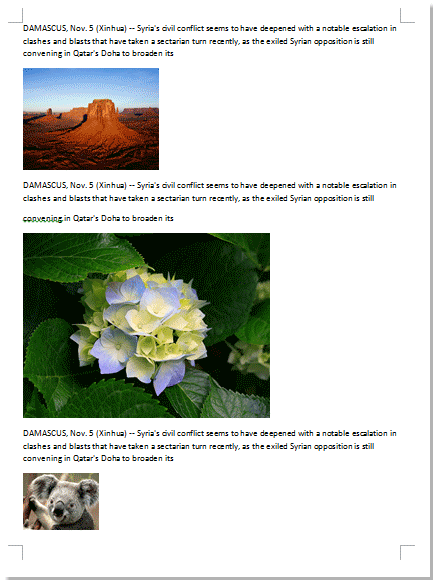
1. Cuir an fóntais i bhfeidhm go tapa trí chliceáil Kutools Plus > Athraigh méid > 50%.
2. Ansin feicfidh tú go bhfuil na híomhánna nó na pictiúir go léir sa doiciméad meánmhéide go 50% dá méideanna bunaidh. Féach screenshots:
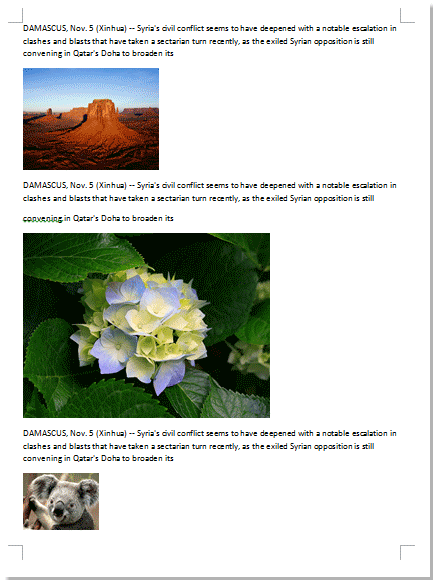 |
 |
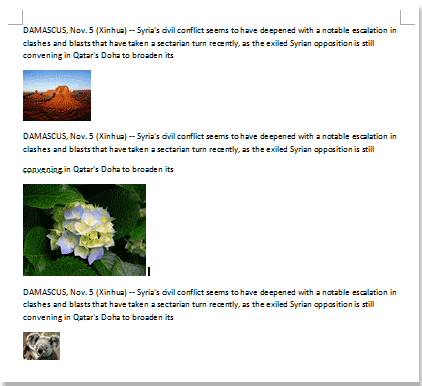 |
Athraigh méid gach íomhá / pictiúr chun an méid íomhá céanna a bheith acu
Más mian leat méid íomhá amháin a chur i bhfeidhm go tapa ar gach íomhá eile sa doiciméad, is féidir leat é a dhéanamh mar a leanas:
1. Roghnaigh an íomhá ar mhaith leat méid na híomhá a chur i bhfeidhm ar gach íomhá eile sa doiciméad. Féach an pictiúr:
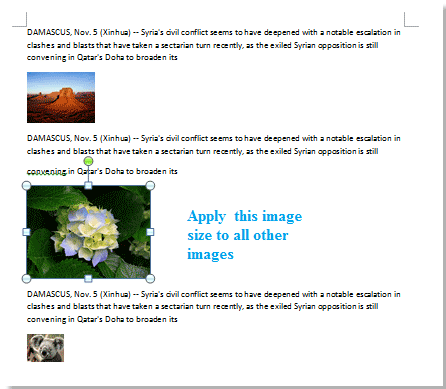
2. Ansin cuir an fóntais i bhfeidhm trí chliceáil Kutools Plus > Athraigh méid > Athraigh Athraigh Íomhánna leis an Roghnú. Feicfidh tú na torthaí mar a thaispeántar sna scáileáin scáileáin thíos.
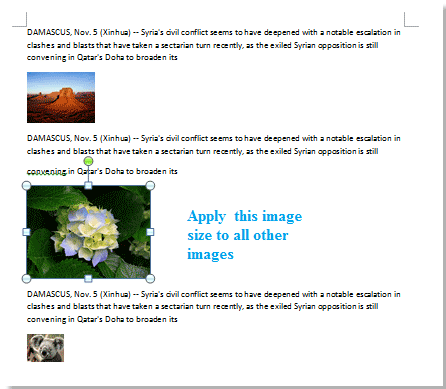 |
 |
 |
Saincheap méid na n-íomhánna / pictiúr go léir sa doiciméad
Seachas sin, is féidir leat méid na n-íomhánna go léir a shaincheapadh i ndoiciméad bunaithe ar do chuid riachtanas. Ar nós gach íomhá a shocrú de réir airde agus leithead sonraithe, athraigh méid na n-íomhánna go léir nach sáraíonn airde agus leithead sonraithe, déan baisc ailíniú na n-íomhánna go léir agus mar sin de a choigeartú.
1. cliceáil Kutools Plus > Athraigh méid > Saincheap.
2. Sa Saincheap bosca dialóige, is féidir leat a dhéanamh mar a leanas.
- Chun gach íomhá a shocrú de réir airde agus leithead sonraithe, roghnaigh an Méid seasta (orlach) rogha sa Athraigh Athraigh Íomhánna roinn, agus ansin iontráil na huimhreacha airde agus leithead áirithe bunaithe ar do chuid riachtanas;
- Chun gach íomhá nach mó ná airde agus leithead sonraithe a athrú, roghnaigh an Gan dul thar (orlach) rogha agus ansin iontráil uimhreacha airde agus leithead an deimhnithe;
- Is féidir leat gach íomhá a athrú go scála sonraithe tríd an Scála rogha agus ansin uimhir scála a iontráil sa Scálú bosca;
- Chun ailíniú na n-íomhánna uile ar an mórchóir a choigeartú, seiceáil an bosca Ailínithe le do thoil, agus ansin roghnaigh cineál amháin ailínithe de réir mar is gá duit;
nótaí: Caithfidh na huimhreacha airde agus leithead iontrála a bheith níos lú ná 10.

3. Cliceáil ar an OK cnaipe chun tús a athrú méid na n-imanges.
Uirlisí Táirgiúlachta Oifige is Fearr
Kutools le haghaidh Word - Elevate Your Word Experience with Over 100 Gnéithe Suntasacha!
🤖 Cúntóir Kutools AI: athraigh do chuid scríbhinn le AI - Gin Ábhar / Téacs Polainnis le haghaidh Soiléire / Déan achoimre ar Dhoiciméid / Fiosraigh le haghaidh Faisnéise bunaithe ar Doiciméad, ar fad laistigh de Word
📘 Máistreacht Doiciméad: Leathanaigh Scoilte / Cumaisc Doiciméid / Roghnú Easpórtála i bhFormáidí Éagsúla (PDF/TXT/DOC/HTML...) / Baisc a thiontú go PDF / Easpórtáil Leathanaigh mar Íomhánna / Priontáil Comhaid Il ag an am céanna...
✏ Eagarthóireacht na nÁbhar: Faigh Baisc agus Ionadaigh thar Chomhaid Il / Athraigh Méid Gach Pictiúr / Trasnaigh Rónna Tábla agus Colúin / Tiontaigh Tábla go Téacs...
🧹 Effortless Glan: Sguab as Spásanna Breise / Sosanna Alt / Gach Ceanntásca / Boscaí Téacs / Hipearnasc / Le haghaidh tuilleadh uirlisí a bhaint, ceann chuig ár Bain Grúpa...
➕ Ionsáigh Cruthaitheach: cuir isteach Míle Deighilteoir / Boscaí Seiceála / Cnaipí Raidió / Cód QR / barcode / Tábla Líne Trasnánach / Fotheideal Cothromóid / Fotheideal Íomhá / Fotheideal Tábla / Pictiúir Il / Faigh amach níos mó sa Cuir isteach Grúpa...
🔍 Roghanna Beachtais: Pionta leathanaigh ar leith / táblaí / cruthanna / míreanna ceannteideal / Feabhsaigh an loingseoireacht le níos mó Roghnaigh gnéithe...
⭐ Feabhsuithe Réalta: Déan nascleanúint go tapa chuig aon láthair / cuir isteach téacs athchleachtach go huathoibríoch / scoránaigh gan uaim idir fuinneoga doiciméad / 11 Uirlisí Tiontaithe...
